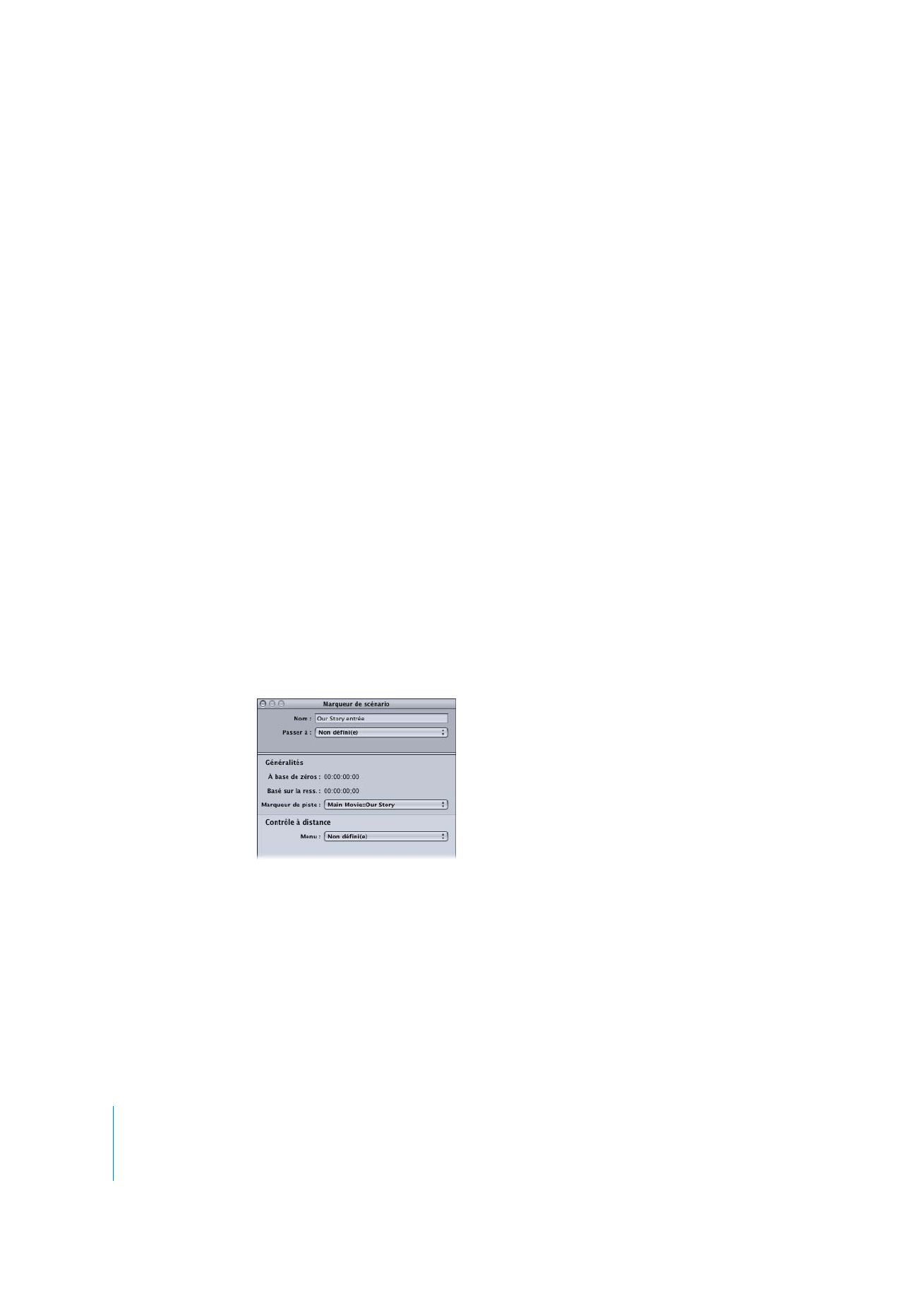
Réglage des propriétés des entrées de scénario
Si vous sélectionnez un marqueur dans la liste des sources de l’éditeur de scénario,
l’inspecteur de marqueur apparaît et affiche les réglages qui lui sont affectés. Pour une
présentation détaillée de cette fenêtre, consultez la section “
Réglages des propriétés de
marqueur
” à la page 424.
Si vous sélectionnez une entrée dans la liste, l’inspecteur de marqueur de scénario
apparaît.
•
Nom : saisissez le nom de l’entrée de scénario. Ceci n’a aucune incidence sur le nom
du marqueur.
•
Passer à : choisissez l’élément de projet auquel accéder directement une fois l’entrée
lue (cet événement survient juste avant que l’entrée suivante soit atteinte). L’option
part défaut est généralement “Non défini(e)”. Dans la plupart des cas, si vous la laissez
sur “Non défini(e)”, chaque entrée de scénario est automatiquement reliée à l’entrée
suivante. Ce réglage peut être utilisé par des scripts spécialisés contrôlant de manière
dynamique les parties lues de la piste.
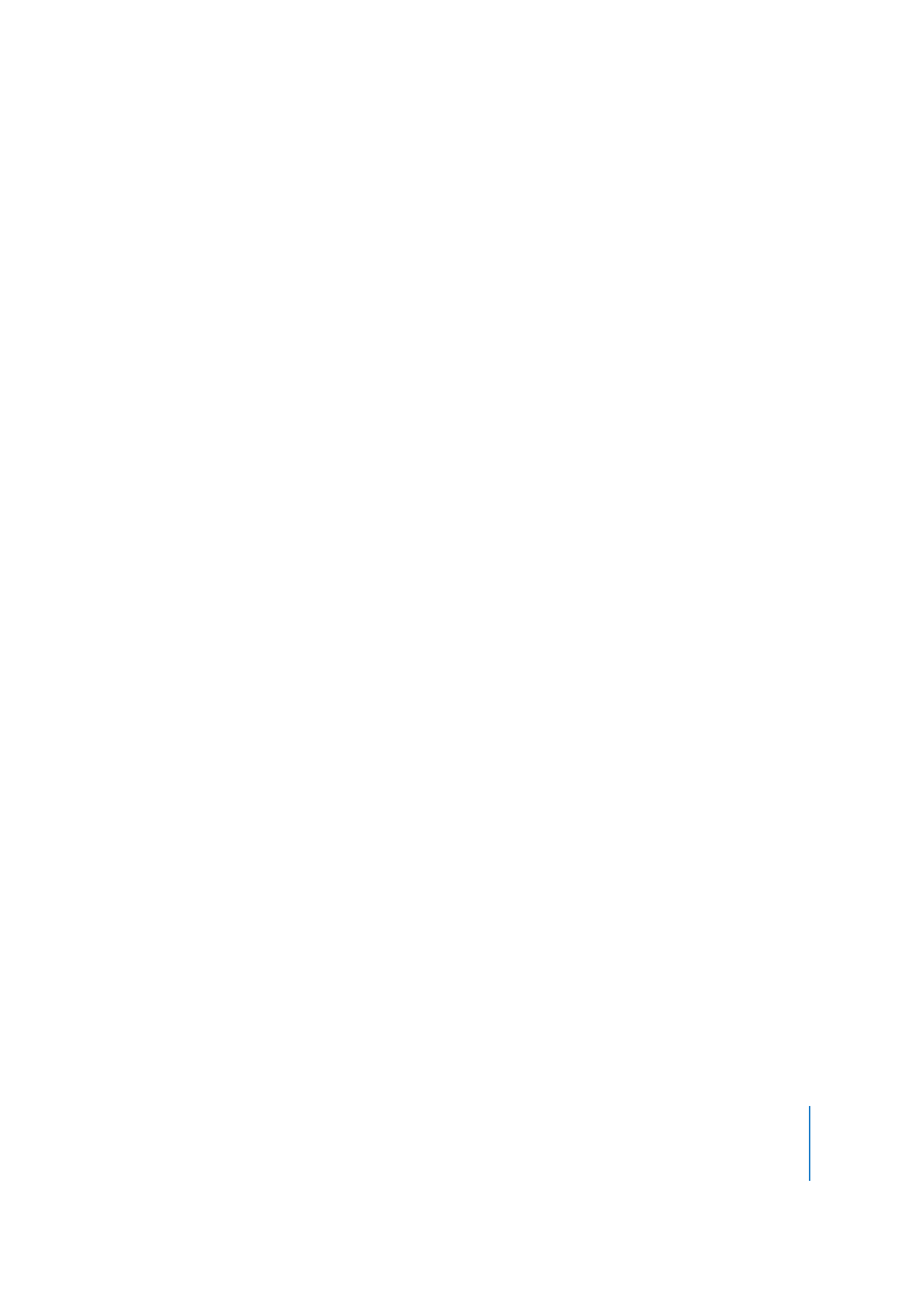
Chapitre 11
Création et édition de pistes
431
•
À base de zéros : affiche le timecode de l’entrée de scénario avec le mode à base
de zéros de la Timeline (il repose sur la première image de la Timeline qui est
positionnée sur 00:00:00:00).
•
À base de ressources : affiche le timecode du marqueur sur le mode à base de
ressources de la Timeline (il repose sur le timecode de la première ressource
de la Timeline).
•
Marqueur de piste : dans la liste des sources, choisissez un marqueur à affecter
à cette entrée.
•
Contrôle à distance : choisissez l’endroit du projet auquel l’utilisateur accède
directement lorsqu’il appuie sur le bouton Menu du contrôle à distance. Pour plus
d’informations, consultez la section “
Réglages de contrôle à distance
” à la page 663.